
Envoyer une tâche Pour l’école depuis une autre app iPadOS
Envoyer une évaluation depuis une autre app iPadOS
Ouvrez une app iPadOS prenant en charge Partager avec Pour l’école, puis ouvrez un fichier à utiliser dans votre évaluation.
Vous pouvez utiliser des fichiers PDF, Pages, Numbers, Keynote, Google Docs, Google Sheets, Google Slides et des images dans vos évaluations.
Touchez le bouton Partager.
Dans la première section des options de partage, touchez Pour l’école (balayez vers la gauche pour accéder à plus d’options si nécessaire).
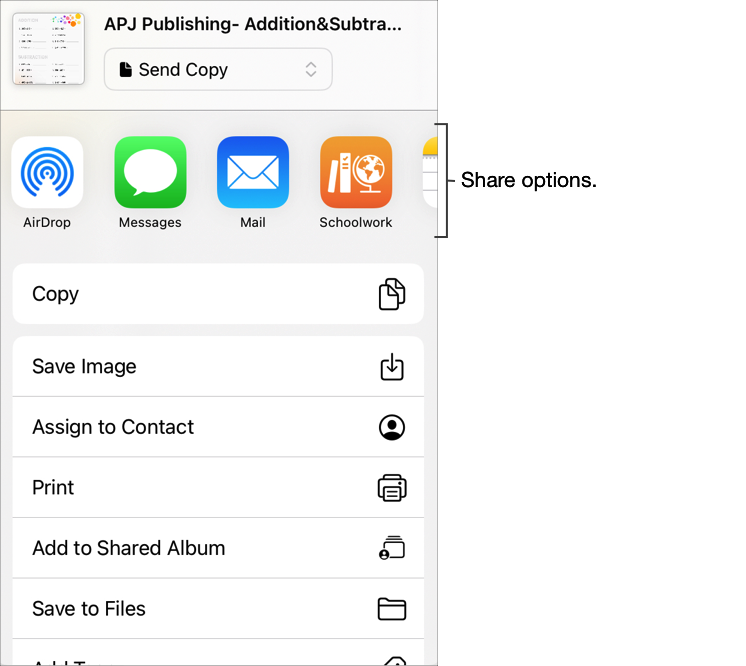
Saisissez un titre pour votre évaluation, puis touchez Envoyer et recueillir dans le menu contextuel Type.
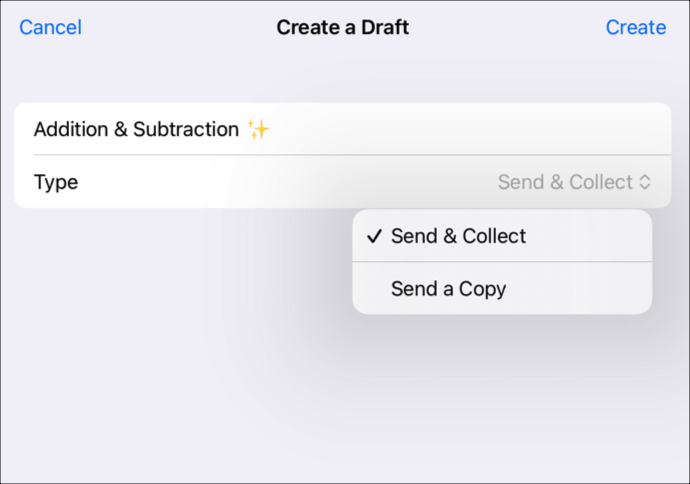
Touchez Créer.
Pour l’école crée un brouillon d’évaluation à l’aide du fichier que vous avez sélectionné.
Touchez Activité récente dans Pour l’école, puis ouvrez le brouillon d’évaluation.
Servez‑vous des outils d’annotation pour ajouter des notes ou informations supplémentaires, puis touchez Assigner.
Modifiez les détails de l’évaluation : ajoutez, supprimez et modifiez les destinataires, le titre, les consignes, la date de remise, la date d’échéance, les limites de temps et les options du mode d’évaluation.
Pour envoyer votre évaluation mise à jour, touchez Envoyer.
Si vous avez indiqué une date de distribution, touchez Programmer. Pour l’école enregistre l’évaluation afin de l’envoyer à la date et à l’heure spécifiées.
Créer un devoir à partir d’une autre app iPadOS
Ouvrez une app iPadOS prenant en charge Partager avec Pour l’école, puis ouvrez un activité à utiliser dans votre .devoir.
Touchez le bouton Partager.
Dans la première section des options de partage, touchez Pour l’école (balayez vers la gauche pour accéder à plus d’options si nécessaire).
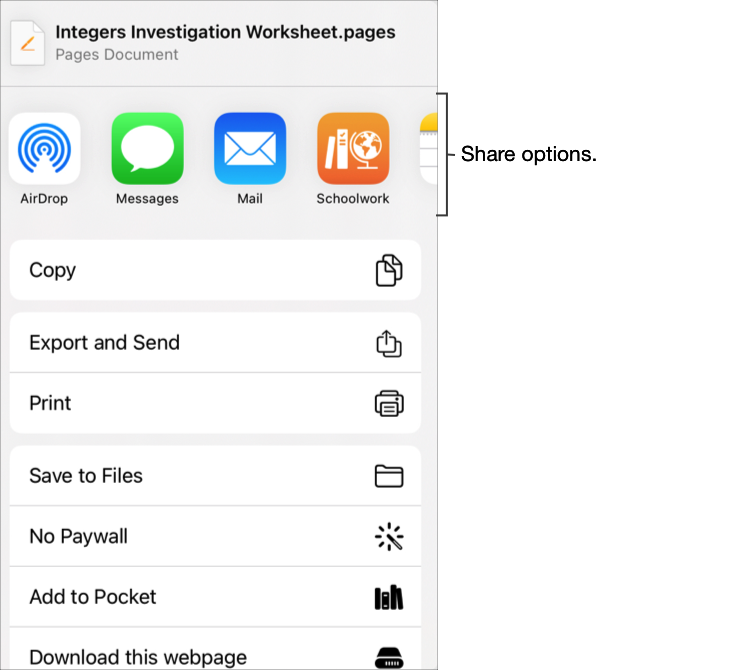
Saisissez un titre pour votre devoir, puis effectuez l’une des actions suivantes :
Pour travailler avec vos élèves dans Pages, Numbers ou Keynote, touchez Collaborer dans le menu contextuel Type.
Pour publier un fichier que vos élèves pourront consulter ou télécharger touchez Envoyer une copie dans le menu contextuel Type.
Pour assigner une tâche ou activité d’app minutée à vos élèves, vérifiez que le menu contextuel Type affiche Activité.
Touchez Créer.
Pour l’école crée un brouillon de devoir et y ajoute votre nouvelle activité (fichier, photo, vidéo, app, lien).
Touchez Activité récente dans Pour l’école, ouvrez le brouillon d’évaluation puis touchez Modifier le devoir.
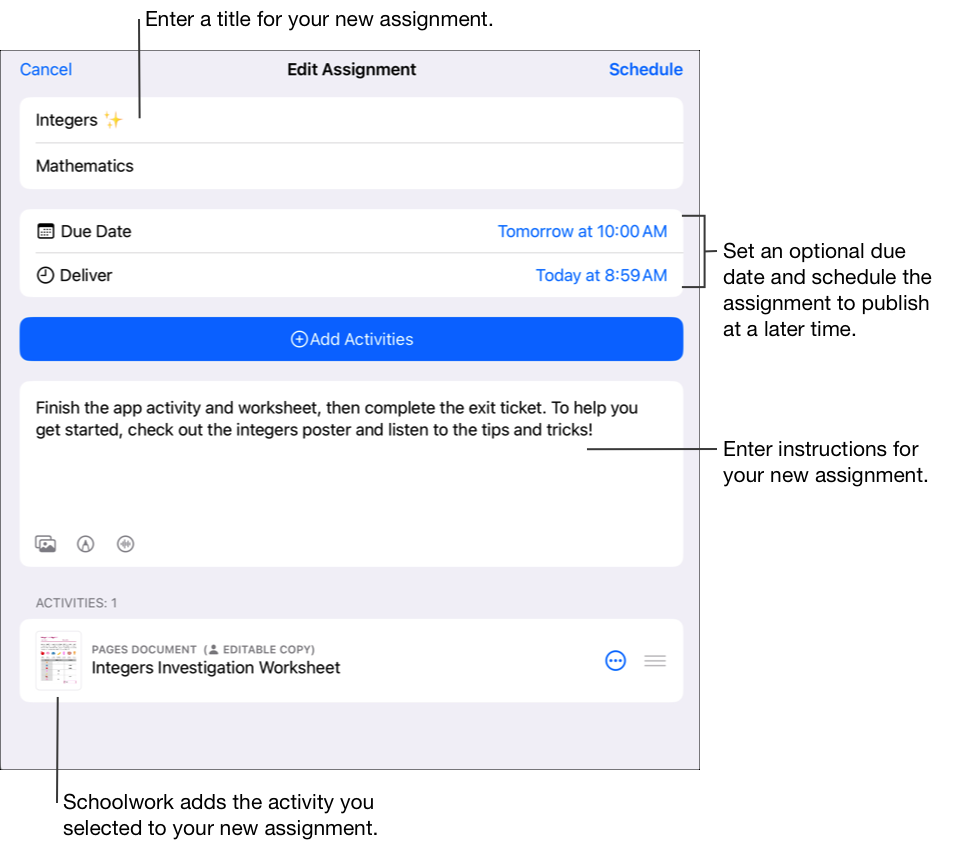
Modifiez les détails d’un devoir : ajoutez, supprimez et modifiez le titre, les destinataires, la date d’échéance, la date de remise, les activités, les consignes et les fichiers.
Pour réorganiser les fichiers, touchez de manière prolongée la miniature, puis faites‑la glisser vers un nouvel emplacement dans les consignes. Pour supprimer un fichier, touchez
 .
.Pour publier votre devoir mis à jour, touchez Publier.
Si vous avez indiqué une date de distribution, touchez Programmer. Pour l’école enregistre le devoir pour l’envoyer à la date et à l’heure spécifiées.